PDFDocumentSource を使用すると、C1.WPF.Document 名前空間のメンバであるC1TextSearchManager クラスを使用して、検索条件とのマッチングおよびファイルに格納されているすべての単語の検査によるテキスト検索を PDF ファイルに実装できます。このクラスは、検索されるテキストの最初の一致を検索する FindStart、次の一致を検索する FindNext、前の一致を検索する FindPrevious など、さまざまなメソッドを提供します。C1FindTextParams(string text, bool wholeWord, bool matchCase) メソッドを使用して、C1FindTextParams クラスの新しいインスタンスを次のパラメータで初期化できます。
- text:検索するテキストとなる文字列値を受け取ります。
- wholeWord:単語単位でのみ検索を行うかどうかを示す Boolean 値を取得します。
- matchCase:大文字小文字を区別して検索を行うかどうかを示す Boolean 値を取得します。
次の図は、PDF ファイルで検索された単語と、検索結果となる一致のリストを示します。
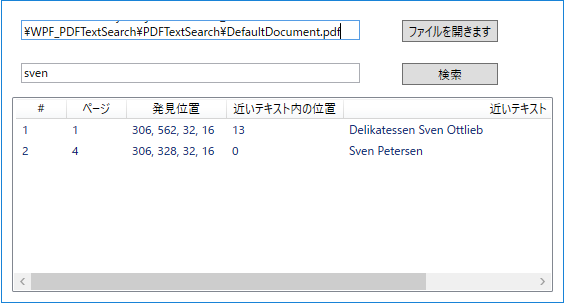
プログラムでテキストを検索するには
このサンプルコードでは、FindStartメソッドを C1TextSearchManager で使用して、検索テキストがある場所を検索します。
手順 1:アプリケーションの設定
- C1PdfDocumentSource、OpenFileDialog、ListView、2 つの TextBox、2 つの Button の各コントロールをフォームに追加します。
- 次のXAMLコードを追加して、ListViewコントロールに列を追加します。
XAML コードのコピー<ListView x:Name="listView1" Margin="10,106,10,10"> <ListView.View> <GridView> <GridViewColumn Header="#" x:Name="chNum" Width="50" DisplayMemberBinding="{Binding ID}" /> <GridViewColumn Header="ページ" x:Name="chPage" Width="60" DisplayMemberBinding="{Binding Page}"/> <GridViewColumn Header="発見位置" x:Name="chBounds" Width="100" DisplayMemberBinding="{Binding Bounds}"/> <GridViewColumn Header="近いテキスト内の位置" x:Name="chPosInNearText" Width="60" DisplayMemberBinding="{Binding Position}"/> <GridViewColumn Header="近いテキスト" x:Name="chNearText" Width="350" DisplayMemberBinding="{Binding NearText}"/> </GridView> </ListView.View> </ListView>
手順 2:PDF ファイルの参照とテキスト検索
- コードビューに切り替えて、次の名前空間を追加します。
- プロジェクトに PDF ファイルを追加します。この例では、製品サンプルにある DefaultDocument.pdf という PDF ファイルを使用します。
- 次のコードを追加して、C1TextSearchManager クラスのインスタンスを作成し、C1PDFDocumentSourceのインスタンスを初期化します。そして、文字列型の変数 loadedFileを宣言します。
- 次のコードを InitializeComponent() メソッドの下に追加します。
- 次のコードを btnFile のクリックイベントに追加して、PDF ファイルを参照して開くためのダイアログボックスを開きます。
- 次のコードを btnFind のクリックイベントに追加して、テキスト検索を開始します。
- 次のコードを追加して、SearchItemというクラスを作成します。
- 次のイベントを追加して、UI の発見位置のリストを更新します。
手順 3:プロジェクトのビルドおよび実行
- [Ctrl]+[Shift]+[B]キーを押してプロジェクトをビルドします。
- [F5]キーを押してアプリケーションを実行します。
関連トピック